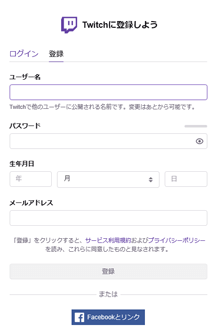今回はTwitchとAmazonプライムの連携方法と連携解除方法を紹介しようと思います。
Twitch(ツイッチ)はAmazon運営の配信プラットフォームで今や日本でも誰もが知るゲーム特化の配信サイトです。
Amazon運営というだけあってTwitchでもその恩恵が受けれます。
具体的にはAmazonプライム会員であれば、連携することで以下のTwitch Prime の特典が利用できます。
- ゲームと連携し追加コンテンツの入手
- 月1回無料ゲームをインストールできる。
- スポンサー登録が無料になる(通常月額4.99ドル)
- 広告なしの視聴ができる
- オリジナルのチャットカラー
- Prime会員限定のチャットバッジ
Twitchプライムは、Amazonプライムと連携することで利用できるTwitchに特化した特典です。
すでにAmazonプライムの方は追加料金なしで、Twitchと連携することで得られるメリットが多いので連携をお勧めします。
この記事でわかること
- TwitchとAmazonプライムの連携紐づけ方法
- 解除方法
TwitchとAmazonプライムの連携方法
アマゾンプライムに入っていない人は先に入っておきましょう。
アマゾンプライム公式ページ
Twitchプライムに必要なもの
- Twitchのアカウント
- すでにAmazonプライム会員であること
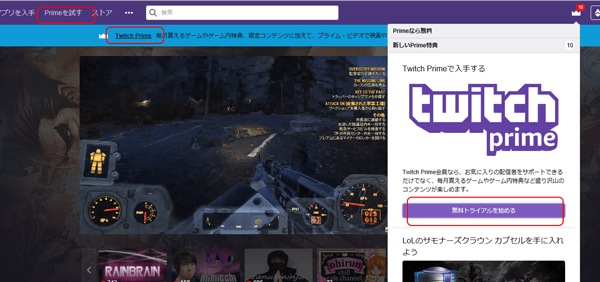
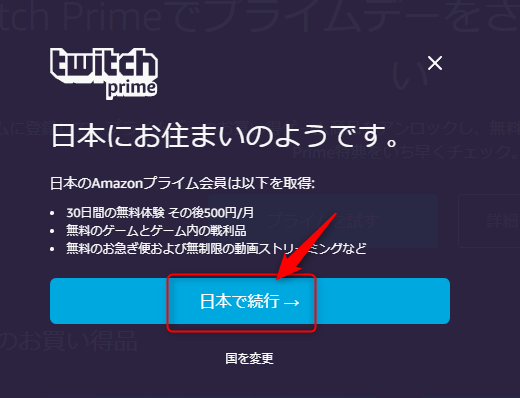
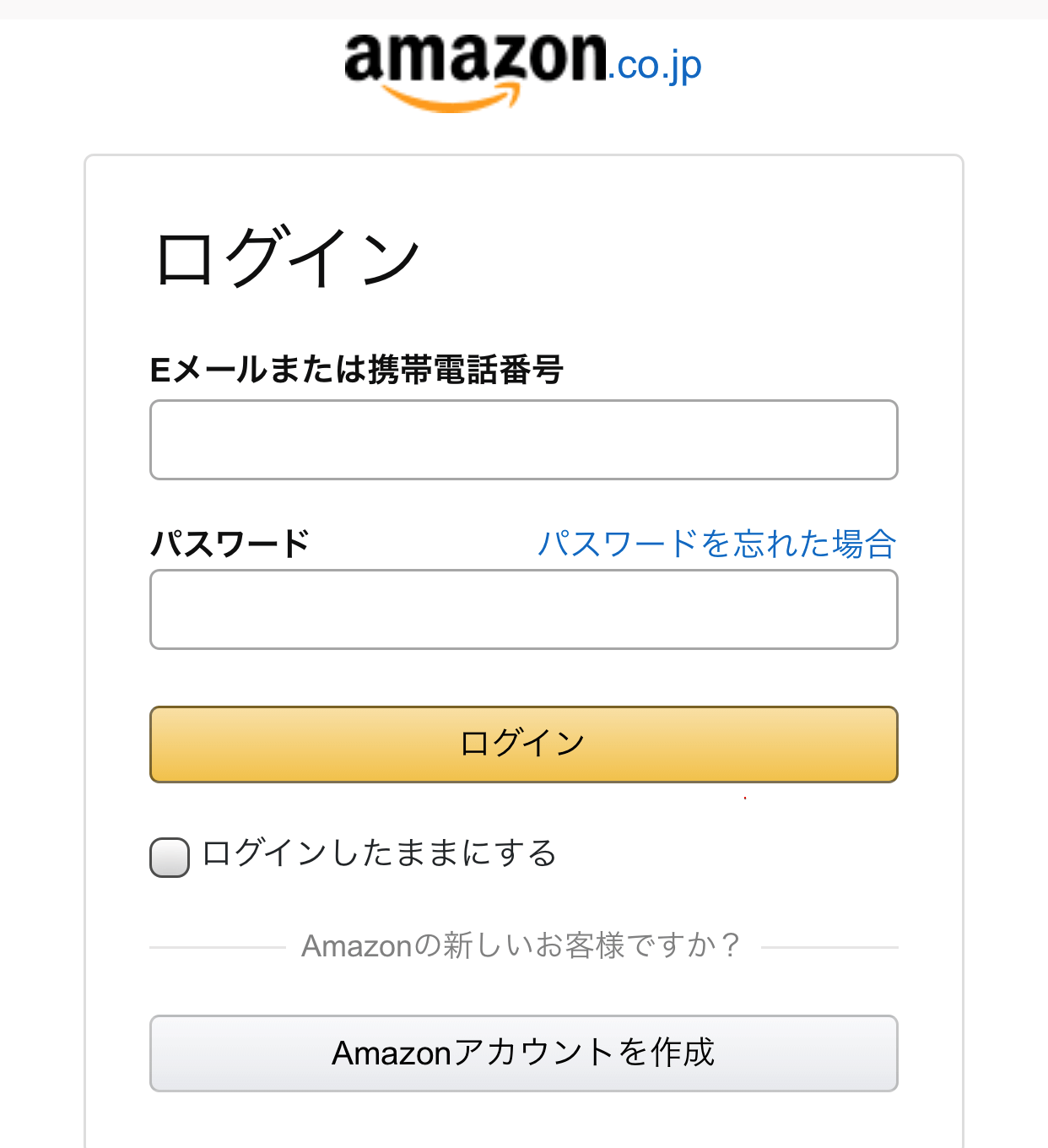
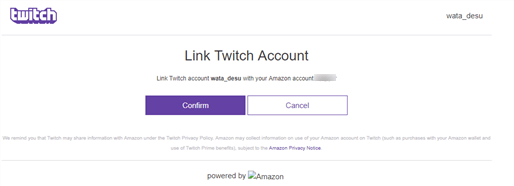
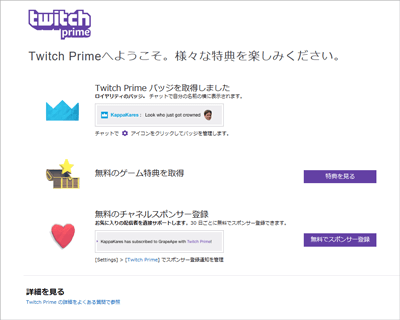
参考
Twitch Prime公式サイトTwitch Prime
TwitchプライムとAmazonプライムの連係解除方法
紐づけ解除したい場合はAmazon側のアカウントサービスのTwitch アカウント設定の管理をクリックし、次のページで「unlink Account」を押して解除となります。
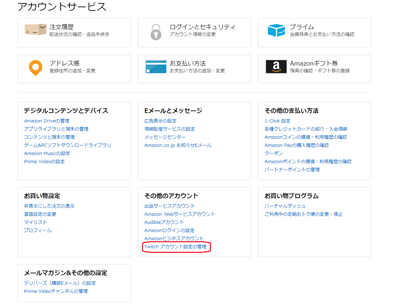
Amazonプライムとは
Amazonプライムでは、Twitchプライムをはじめ、プライムビデオ、プライムミュージックなどのサービスや、Amazon販売発送する商品の配送料無料、お届け指定日便(通常500円)が無料のサービスとなっています。
※30日の無料体験期間(期間終了後は自動更新になります)があります。
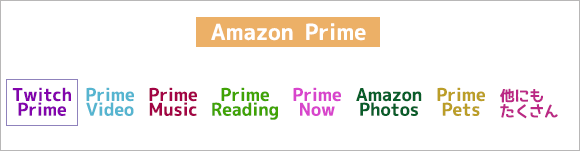
無料体験期間30日 年間プラン3,900円(税込)または月間プラン400円(税込)
参考
Amazon Prime紹介ページAmazonプライム
お気に入りの配信者をサブスクライブしたり、スタンプを使ったり、さらにはAmazonプライムの特典で映画やオリジナルコンテンツを活用する参考になれば幸いです!